今天安装tensorflow,安装了大概一天的时间,一直出错,最后终于安装成功。记录一下安装的步骤。
1.打开Anaconda Prompt

2.创建一个虚拟环境
conda create -n tf2 python=3.7
3.进入创建的环境中
activate tf2
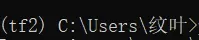
4。由于创建的python是3.7,所以对应的tensorflow版本是1.14.0,进入到下载网页进行下载(对版本要求很严格)。
Links for tensorflow (tsinghua.edu.cn)
选择tensorflow-1.14.0-cp37-cp37m-win_amd64.whl
其中,37代表python版本是3.7的意思,win是在windows上面安装。
下载好了tensorflow-1.14.0-cp37-cp37m-win_amd64.whl后,找到‘‘C:\Users\纹叶’’文件夹,并把它放在这个文件夹内。
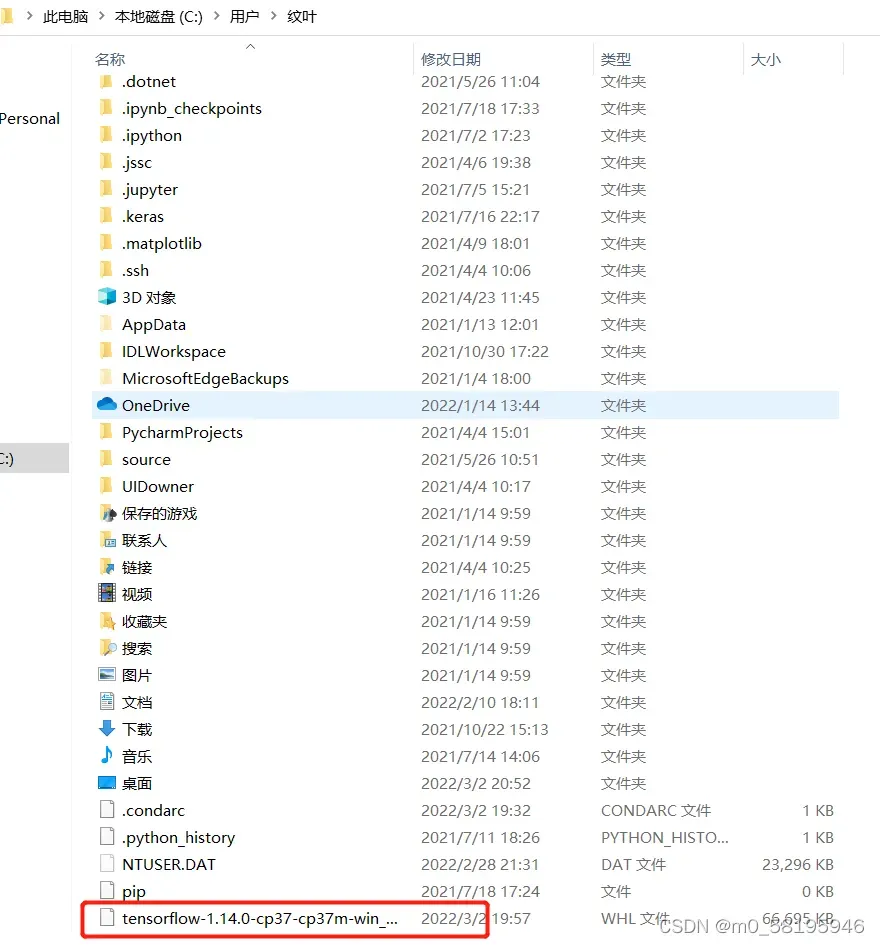
5.开始安装
输入 pip install tensorflow-1.14.0-cp37-cp37m-win_amd64.whl

安装
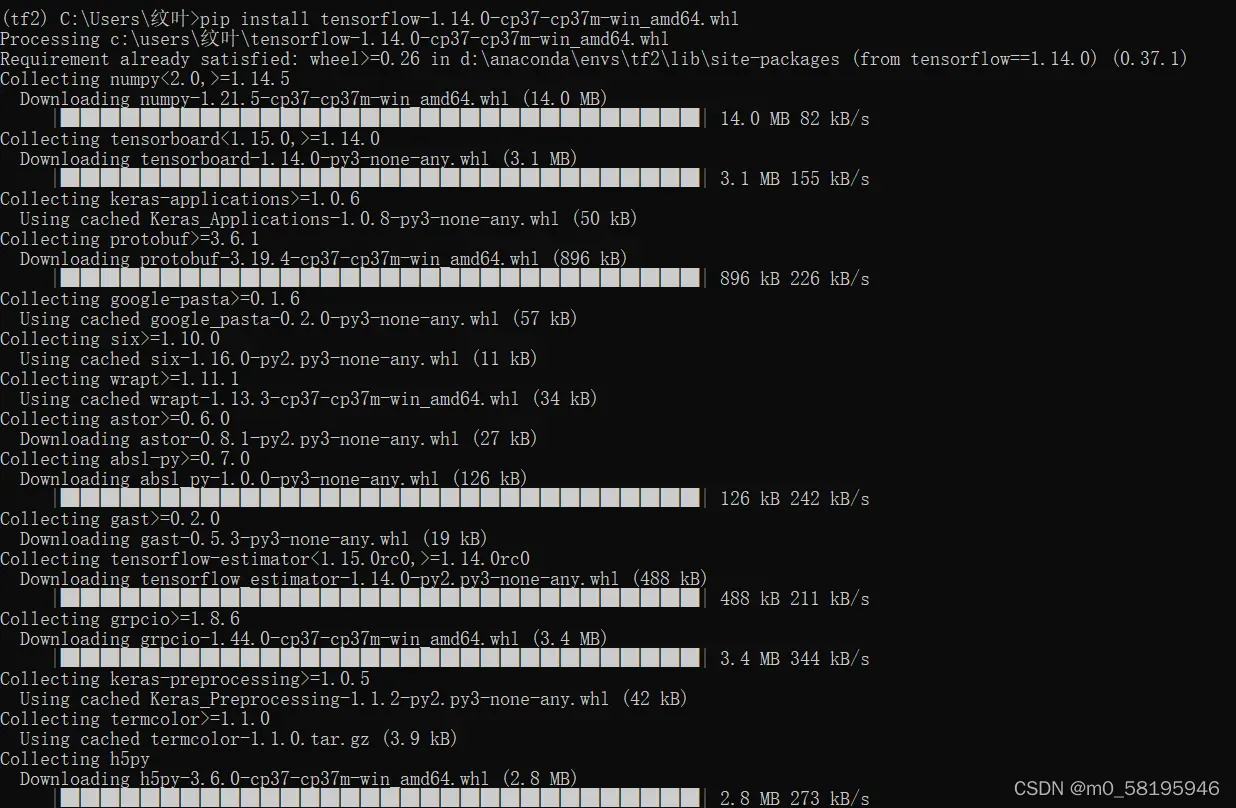
安装成功:
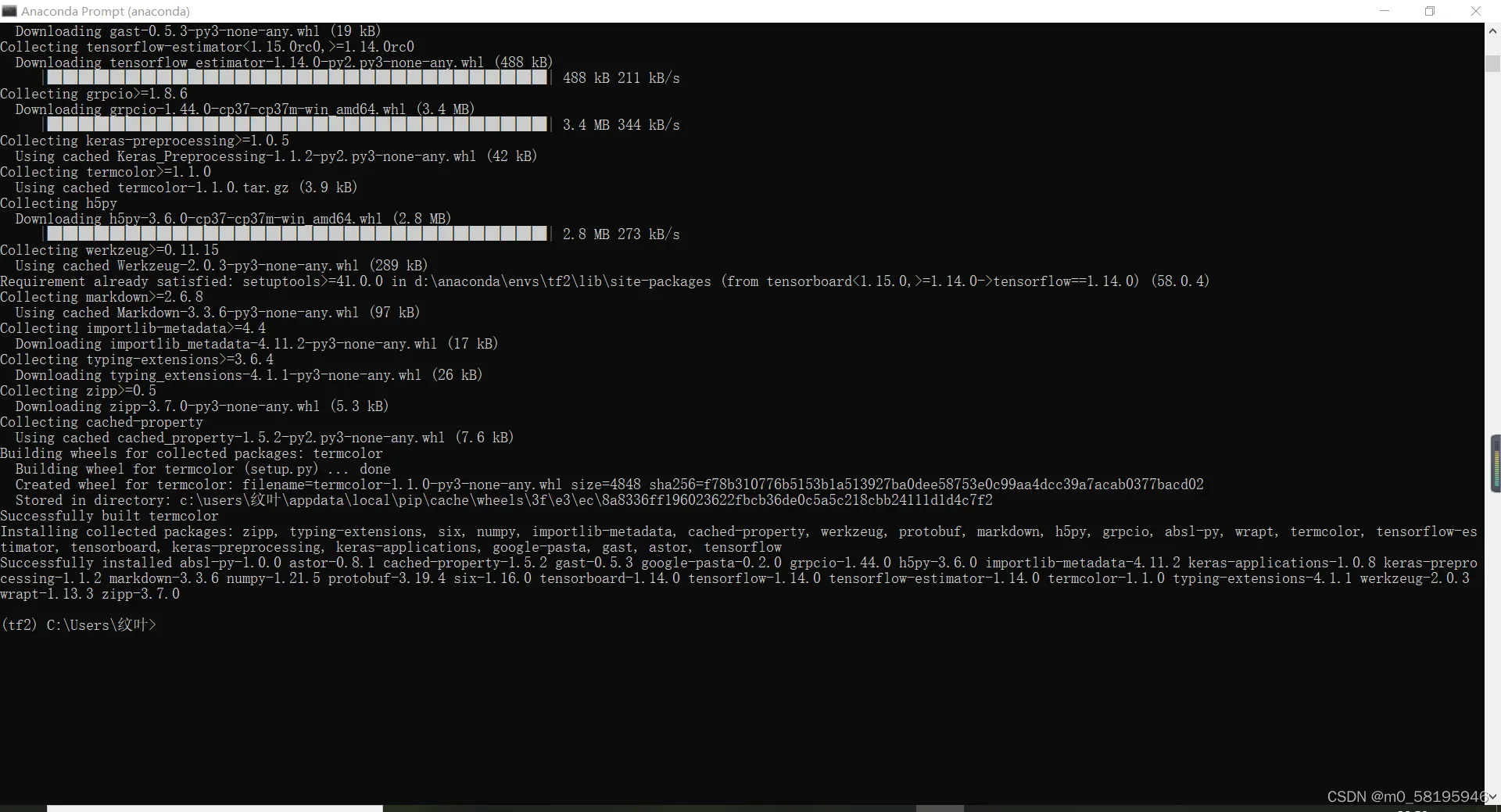
6.在pycharm编译器中导入已经创建好的环境。
当进入pycharm时,可能无法找到已经创建好的编译器,此时进行以下步骤:
File>>Settings>>Python Interpreter>>设置>> + >>Show All>>Existing Environment
然后选择你安装虚拟环境的路径,基本上是一样的路径,可以参考我的路径找到。
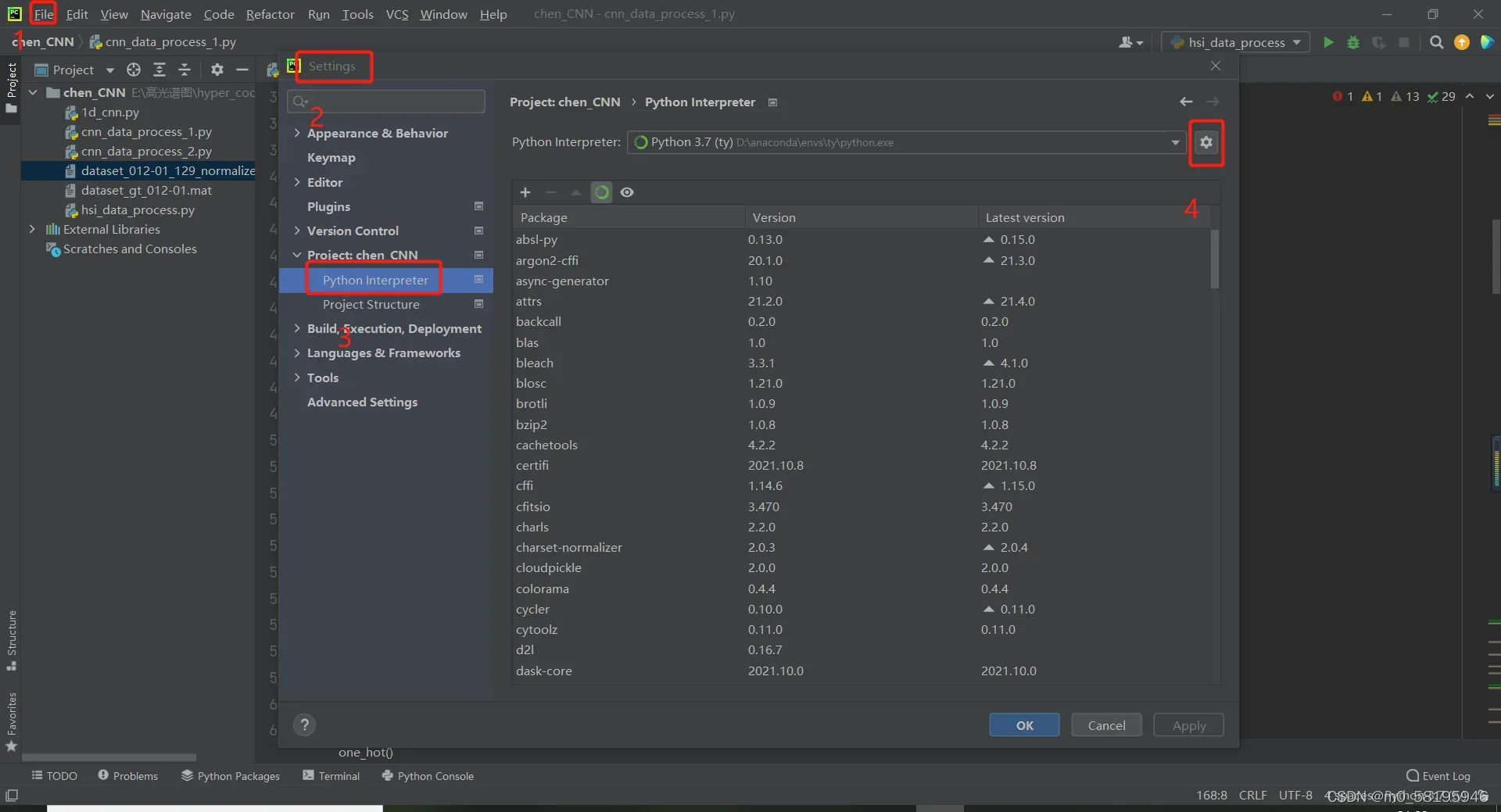
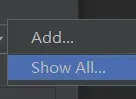
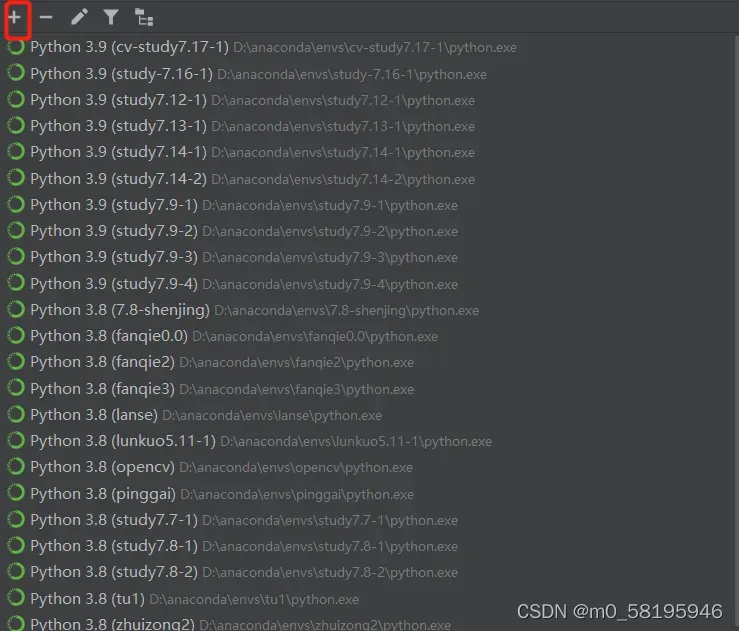
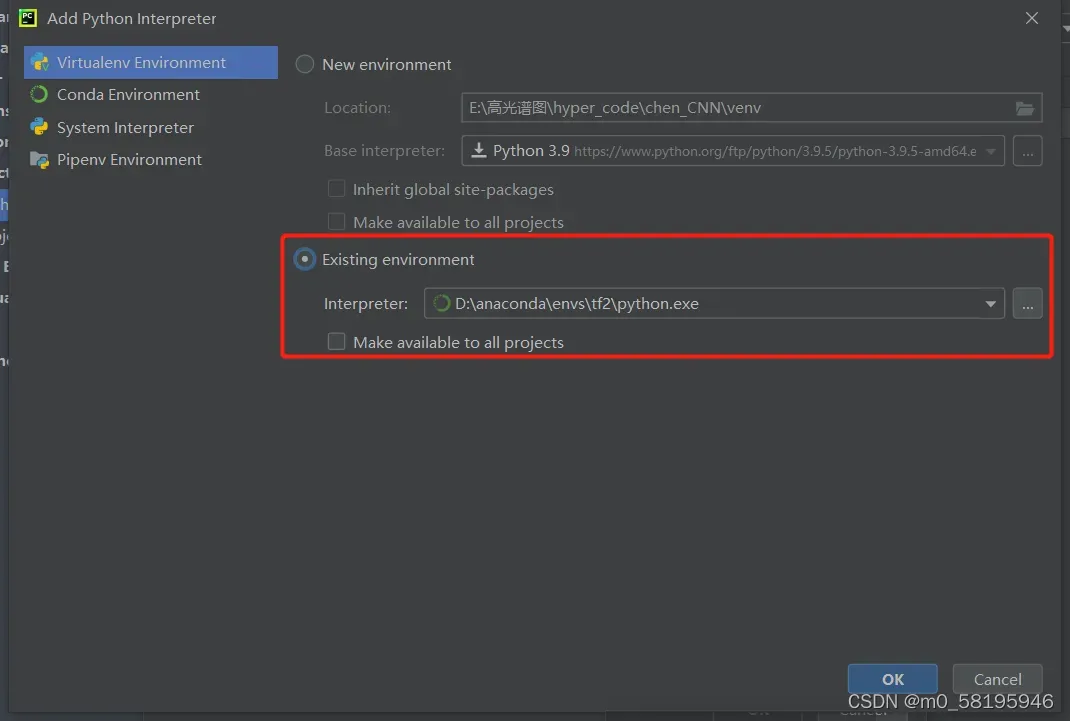
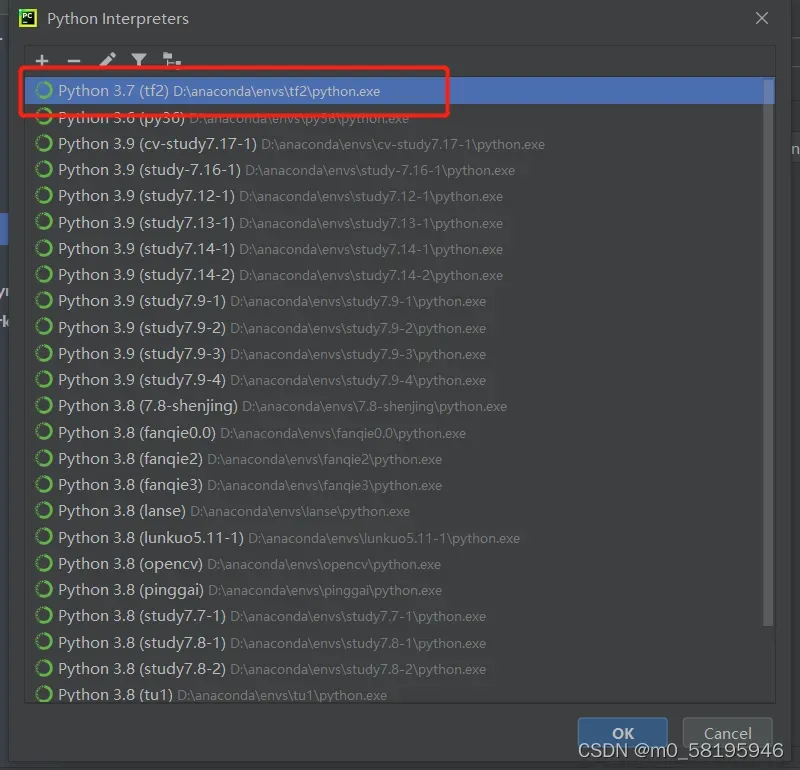
这将找到创建的环境。
版权声明:本文为博主m0_58195946原创文章,版权归属原作者,如果侵权,请联系我们删除!
原文链接:https://blog.csdn.net/m0_58195946/article/details/123239655
